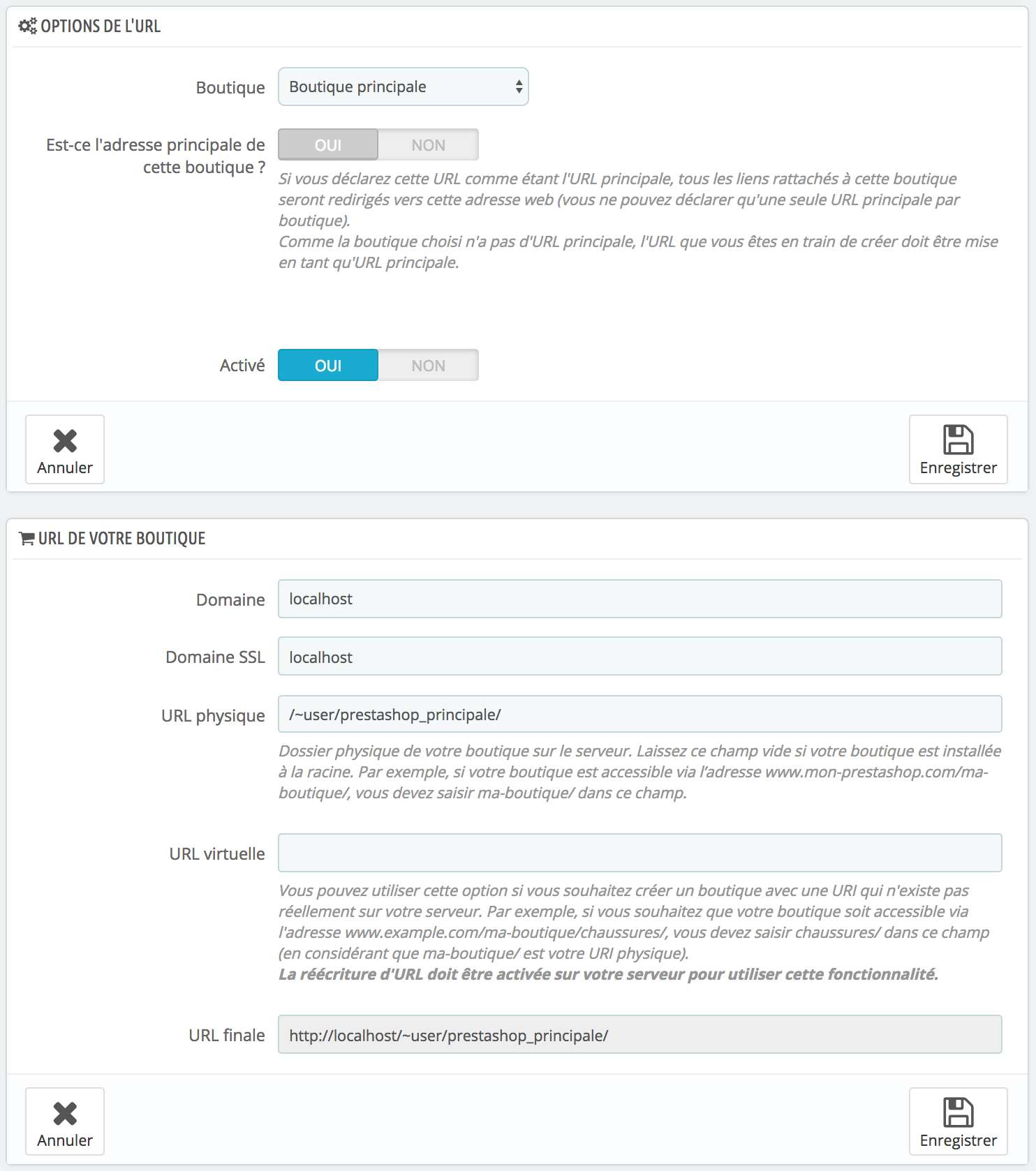...
- Options de l'URL.
- Boutique. Un rappel de la boutique à laquelle vous ajoutez une adresse. Vous pourriez également vouloir utiliser une autre boutique.
- URL principale. En activant cette option, vous indiquez que vous voulez que toutes les autres adresses de cette boutique redirigent vers cette nouvelle adresse.
- État. Vous pouvez désactiver et réactiver une adresse à n'importe quel moment.
- URL de la boutique.
- Domaine. L'adresse elle-même. Elle n'a pas à se limiter au nom de domaine : vous pouvez indiquer un sous-domaine si vous en avez besoin. Exemple :
www.example.comouenfants.example.com. - Domaine SSL. Si votre domaine SSL est différent du domaine principal, faites en sorte de bien l'indiquer dans ce champ. Exemple :
www.example.comouenfants.example.com. - URI physique. Vous pouvez ici configurer le chemin physique de votre installation de PrestaShop sur votre serveur. Si votre boutique se trouve à la racine du domaine ou du sous-domaine, laissez ce champ vide. Exemple:
/ou/enfants/. - URI virtuelle. Vous pouvez rendre la boutique disponible à vos clients de manière transparente à l'aide de cette option : sans devoir créer de sous-dossier, vous pouvez faire en sorte que la boutique soit affichée, grâce à la réécriture d'URL. Bien entendu, la réécriture d'URL doit être activée (c'est à dire les URL simplifiées, sur la page "Traffic & SEO" du menu "Paramètres de la boutique"). Exemple:
/chaussures/. Notez que cela ne fonctionne qu'avec les boutiques en sous-dossier, pas celles en sous-domaine. - Votre URL finale sera. Vous donne une idée de l'impact de vos réglages d'adresse.
- Domaine. L'adresse elle-même. Elle n'a pas à se limiter au nom de domaine : vous pouvez indiquer un sous-domaine si vous en avez besoin. Exemple :